photoshop油画滤镜无法使用怎么办
2016-08-31 17:04:29文章来源:点点软件园热度:0
photoshop油画滤镜无法使用怎么办?photoshop油画滤镜无法使用的解决方法。金顺软件园的小编告诉你photoshop油画滤镜无法使用的解决方法吧。更多最新IT资讯尽在金顺软件园http://www.jinshun168.com/
小编推荐:
http://www.jinshun168.com/soft/19.html
| 软件名称: | photoshop油画滤镜 |
| 软件大小: | 97.66KB |
| 下载地址: | http://www.jinshun168.com/soft/47699.html |
1、在“控制面板”中找到“显卡选项”(或者在桌面上右击也可设置显卡选项)>“管理3D模式”>“程序设置”(选中photoshop)然后“指定该程序的设置值”>选中第一项“CUDA - GPUs”,在设置中选择“使用这些GPU” 最后 应用就可以了。
2、一般情况下卸载显卡和ps,再重新安装上,重启计算机也可以。
3、选中的图层有像素么,有没有选对图层,图层上有东西吗,是不是空白选区。
4、软件不是完整版,重新安装下载CS6的破解版本。
5、可能滤镜跟版本不兼容,一般滤镜使用在RGB模式下进行(而且文件不能太大,太大内存不够也会造成退出)。
6、Ctrl+k调出首选项 选择性能 勾选“使用图像处理器”,编辑>首选项>性能>使用图形处理器>高级设置,如图:
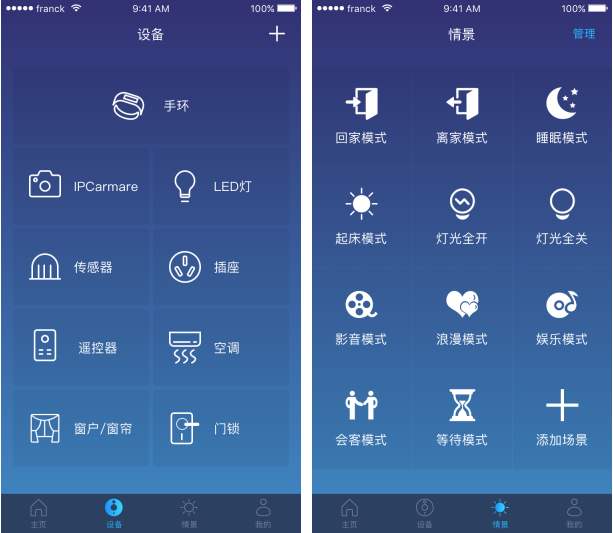
金顺软件园小编推荐:
以上,就是金顺软件园小编给大家带来的photoshop油画滤镜无法使用怎么办全部内容,希望对大家有所帮助!
编辑:冬天刚发芽